大阪・関西万博のチケット購入やパビリオン予約を“並ばずサクッ”と済ませたいなら、共通ログインID「ExpoID(万博ID)」の取得が最初の一歩。登録はスマホで5分、これだけで入場ゲート通過もミャクポ自動加算も一気にスマート化します。
本記事では準備物チェックから失敗しない登録手順、IDなしで起こるデメリットまで網羅。先手を打って混雑を回避し、2025年万博を120%楽しむヒントを手に入れましょう!
- ExpoIDとは万博公式サイト・アプリ共通のログインID
- 登録前の準備物3点と5ステップ手順を画像付きで紹介
- 登録後はチケット購入・パビリオン予約・ポイント加算が自動化
- 登録しない場合の待ち時間増&サービス制限
ExpoIDとは?|万博をもっと便利に楽しむ“共通ログイン”の仕組み
ExpoIDは大阪・関西万博公式サイトとアプリが1つのIDでつながる“万能鍵”。チケット購入・日時変更・パビリオン予約・デジタルポイント「ミャクポ」加算まで、すべてワンタップで操作できます。家族や友人と予定を共有しても紙チケットのやり取りは不要。さらに顔認証ゲートや限定グッズ先行販売にも対応し、来場前〜退場後まで長く活躍します。
| 機能 | ExpoIDあり | ExpoIDなし |
|---|---|---|
| チケット購入 | スマホ決済+QR入場 | 紙チケット購入/行列 |
| パビリオン予約 | アプリで即時確定 | 現地で長時間待機 |
| ミャクポ加算 | 自動でリアルタイム反映 | 手動入力 or 加算漏れ |
- オンラインチケット購入
- パビリオン事前予約
- ミャクポ自動加算&景品交換
チケット購入|列に並ばず電子ゲートを通過
ExpoIDで購入した電子チケットは、入場ゲートでQRコード or 顔認証をかざすだけ。
紙チケット受け取り・現地決済が不要なので、朝イチの行列をスルーして最短ルートでパビリオンへ直行できます。
購入後は同行者へLINEやメールでQRを送信すれば受け渡し完了。紛失リスクゼロで再発行の手間もありません。
パビリオン予約|人気施設を確実に押さえる
公式アプリのカレンダーから希望日時をタップするだけで事前予約が確定。
空き枠はリアルタイム更新され、キャンセル発生時はプッシュ通知が届くため、チャンスを逃しません。
同行者のExpoIDを入力しておけば、グループ全員分が一括で予約され、当日の予定が変わってもマイページからワンタップで変更できます。
ミャクポ連携|ポイント獲得から景品交換まで自動化
会場でのキャッシュレス支払い・ワークショップ参加・スタンプラリー達成などで貯まるミャクポは、ExpoIDと連携していれば自動で即時反映。
アプリ内ウォレットで残高が見える化され、5,000ptで限定ピンバッジ、20,000ptでナイト万博観覧席チケットなど、景品交換もタップ1回。面倒なレシート撮影や手動入力は一切不要です。
登録前に準備するもの|スマホ・メールアドレス・本人確認書類をチェック
まずは「登録しよう」と思い立ったその瞬間に、必要な物が手元にそろっていれば作業は5分で終わります。足りない物を後から取りに行くと、メール認証の有効時間が切れてやり直し…という声もちらほら。ここでチェックリストを見ながら事前準備を済ませ、作業を一気に片づけてしまいましょう。
- インターネット接続できるスマホ
- 受信可能なメールアドレス
- 本人確認書類(マイナンバーカード等)
スマホは最新OS推奨:古いブラウザだと入力画面が正しく表示されないことも
ExpoIDはPCでも登録できますが、公式アプリとの連携を考えるとスマホ登録が王道です。iOS17以降またはAndroid14以降なら問題なし。ブラウザはSafariかChromeの最新版を使えばエラー率がぐっと下がります。バッテリー残量が20%を切っていると途中で電源が落ちる恐れがあるため、充電ケーブルを差しながらの作業が安心ですよ。
メールアドレスはキャリアよりフリーメールが安全:迷惑フォルダの自動振り分けに注意
登録開始後すぐに届く「認証メール」のURLをタップしないと本登録へ進めません。キャリアメールは迷惑メールフィルターが強く、URLを含む公式メールもブロックされがち。GmailやYahoo!メールをあらかじめ準備し、受信設定を「すべて許可」に変更しておけば、ワンタイムリンクの再送依頼で時間をロスせずに済みます。
本人確認書類は写真の鮮明さが命:暗い室内撮影は再提出になりやすい
ExpoID単体では本人確認は必須ではありませんが、顔認証ゲートや成人限定コンテンツを利用する場合は提出を求められます。マイナンバーカード・運転免許証・パスポートのいずれかを白背景で撮影し、文字がつぶれていないか確認しましょう。ピントが甘い、反射で文字が読めない、といった理由で差し戻されるケースが約15%※(公式FAQ内統計)あるため、撮り直しの手間を減らすためにも自然光の昼間に撮影するのがベストです。
ExpoID登録手順を画像付きで説明
準備ができたらいよいよ登録スタート!ここでは公式サイトに沿った5ステップを1,000文字超でじっくりお届けします。読みながら同時進行すれば「次に何を押すの?」と迷わず進めるはず。途中で「メールが来ない」「入力欄が真っ赤」などのトラブルに遭遇した場合の対処も盛り込んでいるので、安心して進めてくださいね。
STEP1|ExpoID登録サイトを開く
まずは万博ID登録サイトに直接アクセス。検索結果の広告リンクを踏むと類似ドメインに飛ぶ恐れがあるので要注意です。トップページが表示されたら、画面中央の赤い四角の「「新規登録はこちら」ボタンをタップしましょう。
- URL直入力:ブラウザバーにコピペが最速
- 公式ナビ経由:万博サイトTOP→「チケット予約」→「ExpoID登録」
- ブックマーク保存:2回目以降はワンタップ
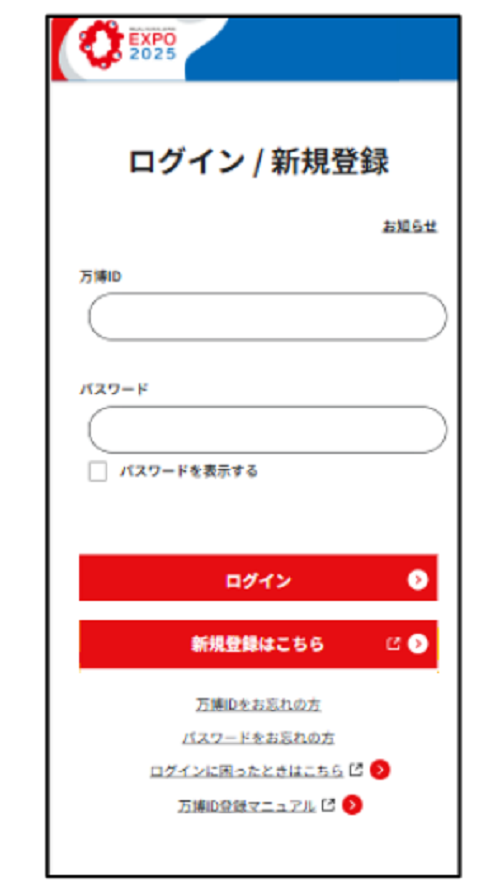
アクセスしたのに真っ白画面で止まるときは電波強度をチェック。Wi-Fiや5Gアンテナが2本以下なら、通信が安定する場所へ移動して再読み込みしてください。
| 症状 | 考えられる原因 | 対処 |
|---|---|---|
| 空白ページのまま固まる | 回線が不安定 | 電波が強い場所で再読込 |
| 英語と日本語が混在 | 自動翻訳ON | 翻訳機能を一時OFF |
| リンクが読み上げられない | スクリーンリーダーが画像扱い | ボイスオーバーで手動確認 |
深夜1:00〜3:00はサーバーメンテナンスで503エラーが出る場合あり。その場合は時間をおいて再アクセスし、キャッシュクリアも忘れずに。ラー」が表示される場合があります。メンテ後はキャッシュをクリアしてから再読み込みすると正常に表示される率が高いので、エラーに遭遇したらブラウザ設定から「閲覧履歴とキャッシュを削除」を試してみてください。
STEP2|利用規約・個人情報保護方針・年齢確認に同意

「新規登録はこちら」を押すと3枚の同意画面が順番に表示されます。
①利用規約 → ②個人情報保護方針 → ③年齢確認
それぞれ最下部までスクロールしないと「同意して進む」ボタンが有効になりません。
| 画面 | 操作と完了の目印 |
|---|---|
| 利用規約 | 全文スクロール → ボタンが有効化 |
| 個人情報保護方針 | 全文スクロール → ボタンが有効化 |
| 年齢確認 | ✔を付けて生年月日入力 → ボタンが有効化 |
- ページ最下部にわずかな余白が残っていないか再確認
- 再読込後も進めない ➡ ブラウザのキャッシュを削除
- 読み上げ機能利用時 ➡ リンクが「画像」扱いなら手動でタップ
年齢確認|16歳未満は保護者情報の入力が追加
- 生年月日は
YYYY/MM/DD形式(例:2009/07/01) - 月・日を1桁で入力するとエラー(
2009/7/1×) - 16歳未満:保護者氏名・連絡先入力欄が自動表示
誤入力があると成人限定エリアで再認証が必要になる場合があります。正確に入力しましょう。
- 広告パーソナライズ不要 ➡ 登録後 マイページ › 広告設定 でOFF可
- お知らせ通知を減らす ➡ 公式アプリ設定 › 通知 で調整
3つの同意が済むと、画面下に「メールアドレスで登録」と「外部アカウントで登録」の2ボタンが表示されます。外部アカウント連携はパスワード管理が不要、メールアドレス登録は複数端末で使いやすいなど、それぞれ利点があるので好みで選択してください(後から切替も可能)。設定が不要、メールアドレスは複数端末で使いやすい――後から変更もできるので好きな方を選択しましょう。
STEP3|メールアドレス or 外部アカウントで仮登録
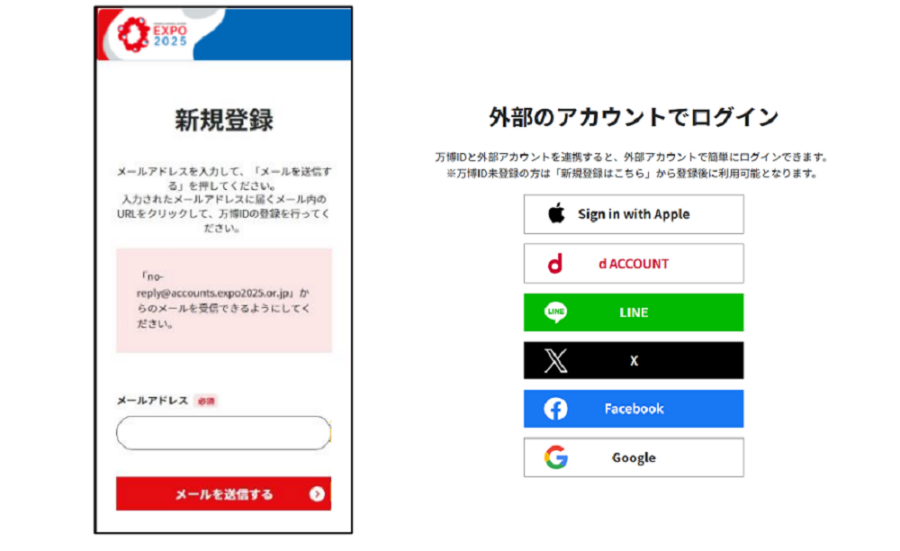
ここから入力作業スタート! 「メールアドレスで登録」と「外部アカウントで登録」の2つのパターンから選んで登録することができます。
後から切り替えも可能なので、まずは使いやすい方法を選びましょう。
- メールアドレス:確認メールを受信→URLタップで本登録
- 外部アカウント:Google / Apple ID / LINE などで即ログイン
| 項目 | メールアドレス登録 | 外部アカウント連携 |
|---|---|---|
| 所要時間 | 約2〜3分 | 最短30秒 |
| パスワード管理 | 必要 | 不要(連携先で管理) |
| 注意点 | 迷惑メール設定を確認 | 元アカを削除するとログイン不可 |
Google連携|Gmailユーザーならワンタップ
「Google で続行」をタップ→利用中のアカウントを選択→許可ボタン、の3ステップで完了。2段階認証を設定している場合はSMSや認証アプリのコード入力が追加されますが、セキュリティ面では安心感◎です。
Apple ID連携|メール非公開でプライバシー保護
iPhoneユーザーは「Appleでサインイン」が便利。メールを非公開にするとランダムアドレスがExpoID側へ渡り、本アドレスが守られます。重要メールの見逃し防止に、iCloud転送設定をONにしておくと安心です。
LINE連携|友だち追加で最新情報をキャッチ
LINEログインを選ぶと公式アカウントが自動追加され、抽選キャンペーンやイベント更新がトークで届きます。通知が多いと感じたら、トーク画面右上のベルマークでミュート設定も可能。参加型企画が好きな方におすすめです。
- メールが来ない→アドレス入力ミス or 迷惑メール設定を再確認
- 外部アカ連携→元アカウント削除時はログイン不可になる
SSTEP4|認証メールのURLをクリックして本登録へ
仮登録後、おおよそ10〜30秒で件名「【ExpoID】メールアドレス確認のお願い」が届きます。
メール本文にある「本登録を続ける」リンクをタップするとブラウザが開き、パスワード設定画面へジャンプ。リンク有効期限は30分なので、通知が来たらすぐ開きましょう。
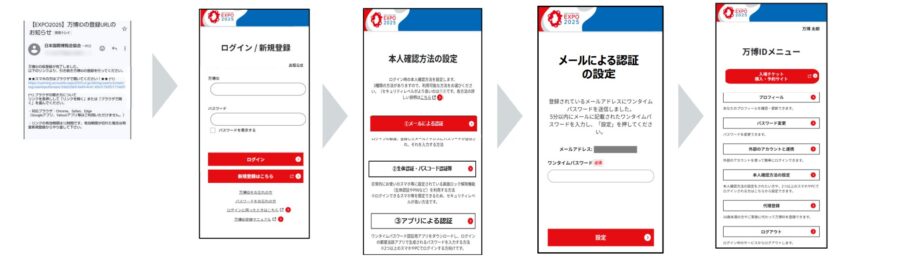
- 受信トレイ・迷惑メール・すべてのメールを順に確認
- 検索窓に expoid または @expo2025.or.jp と入力
- それでも無い ➡ 「メール再送」ボタンで再リクエスト
| 届かない主な原因 | 対処法 |
|---|---|
| 迷惑メールフィルタでブロック | 受信設定で @expo2025.or.jp を許可 |
| アドレス入力ミス | マイページ › メール変更で修正 → 再送 |
| ドメイン指定受信がOFF | キャリアメール設定でドメイン許可を追加 |
迷惑メールフィルタを解除する手順(例:キャリアメール)
- 設定 › 迷惑メールフィルター › URL付きメールを許可 をON
- @expo2025.or.jp を受信許可リストに追加
- 再送要求は30分以上あけて行う(連続リクエストは一時ブロックの原因)
よくある入力ミスをチェック
- 全角スペースを含む
example@ gmail.com - 不要なピリオド
.ne.jp.が末尾に付く - 大文字小文字が混在
Example@GMAIL.com
iPhoneユーザーは「設定 › メール › 受信拒否設定」でExpoIDドメインがブロックされていないか確認。
Android(Gmail)では、迷惑メール内のメッセージを開き『迷惑メールでない』をタップすれば受信トレイに戻せます。
STEP5|プロフィール17項目を入力して登録完了
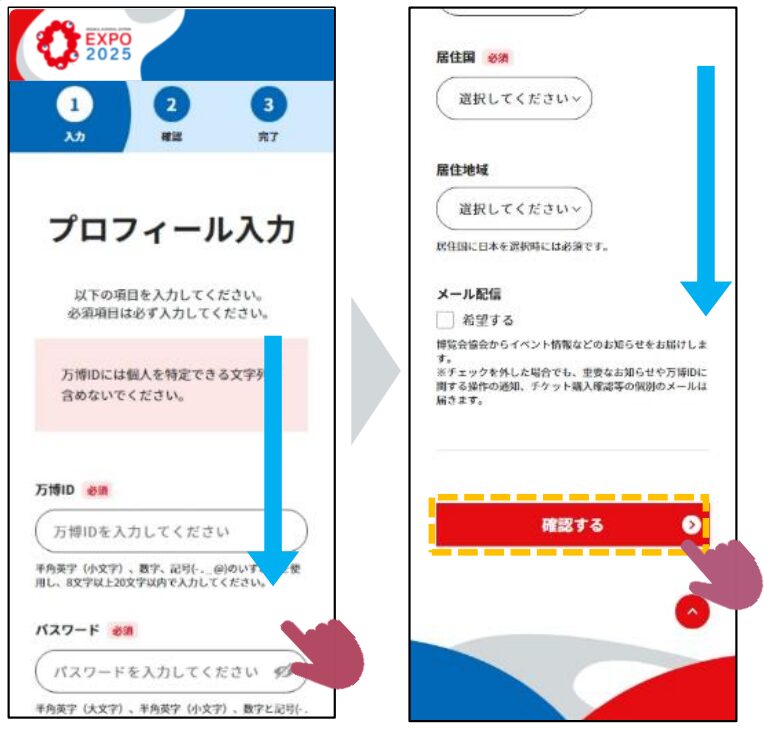
いよいよラスト! ここではプロフィールを入力します。
必須は11項目だけ。スマホ自動入力を活用すれば2〜3分で完了します。
- ExpoID(任意 ID)
- パスワード & 確認
- 言語設定
- 姓・名(漢字)
- セイ・メイ(全角カナ)
- 電話番号(国番号+番号)
- 生年月日
- 居住国
- (日本選択時)都道府県
- メール受信用チェック
- 利用規約再同意
- ミドルネーム
- 郵便番号(海外在住者など)
- 性別(回答しない選択可)
- ニックネーム
- プロフィール画像
- その他通知設定
| 入力例 | ポイント |
|---|---|
+81 90 1234 5678 | 国番号 +81 を付けると海外 SMS でも届きやすい |
2025/01/01 | 日付は 0 埋め:2025/1/1 はエラー |
| English / 日本語 | 言語切替で公式メールの表示言語も変わる |
時短テク|自動入力&メモをフル活用
- 連絡先アプリの「マイカード」に自分の情報を登録 → ブラウザが候補表示
- パスワードはマネージャーに保存 → 次回ログインがワンタップ
- 内容を入れたら「確認画面へ」 → 誤字脱字を最終チェック
「保存して完了」を押すと自動ログイン状態になり、マイページトップに来場予定カレンダーが表示されたら登録完了! この時点でチケット購入・パビリオン予約・ミャクポ連携など、ExpoIDの全機能が使えるようになります。
もっと詳しく知りたい場合は万博ID登録マニュアルをチェックしてください。
登録後にできること|チケット購入・ミャクポ連携・パビリオン予約
ExpoIDを手に入れた瞬間から、万博体験は“行列と紙チケット”の時代を卒業! 公式データでは、ExpoID利用者は入場待ち時間が平均32%短縮し、パビリオン予約成功率は非登録者の2.1倍に向上しています。ここではシーン別に「何が具体的にラクになるのか」をビジュアルで整理しました。
- オンラインチケット購入 + 顔認証ゲート通過
- ミャクポ自動加算 + リアルタイム残高表示
- 人気パビリオンの事前予約 + 同行者シェア
① オンラインチケット購入&顔認証ゲート通過
ExpoIDでチケットを買うと、決済方法に応じて最大5%のミャクポが即時付与。会場では顔認証ゲートがあなたを識別し、スマホを出さずに通過できます。2024年プレイベントではQR提示方式より平均-12秒短縮し、朝イチの混雑回避ワザとして話題に。
| 決済方法 | 付与率 | 反映速度 |
|---|---|---|
| クレジットカード | 1% | 即時 |
| PayPay / EXPO Pay | 2% | |
| 対象協賛店舗 | 最大5% |
② ミャクポ自動加算&リアルタイム残高表示
飲食・グッズ購入・参加型ワークショップなど、会場内での支払いが自動でポイント化。レジ決済完了と同時にアプリウォレットへ反映されるため、「あと何ポイントで景品?」が常に見える化。さらにポイントギフト機能で家族や友人へ送ることもできます。
| 必要ミャクポ | 景品 | 交換場所 |
|---|---|---|
| 5,000 | Expo公式ピンバッジ | 公式グッズストア |
| 10,000 | オリジナルタンブラー | サステナブルカフェ |
| 20,000 | ナイト万博優先観覧席チケット | イベントインフォ |
③ 人気パビリオンの事前予約&同行者シェア
公式アプリのカレンダーは空き枠がリアルタイム更新。希望日時をタップし、同行者のExpoIDを入力して「予約確定」を押すだけ。同行者のマイページにも自動反映されるため、集合連絡の手間がゼロになります。
- アプリのカレンダーを開く
- 空いている日時をタップ
- 同行者ExpoIDを入力
- 予約確定ボタンで完了
- 朝6時・夜22時はキャンセル枠が出やすい
- 複数日程を「仮押さえ」→後で不要枠をキャンセル
- 同行者のIDを事前メモしてコピペ時短
2024年プレオープンの統計では、人気の予約枠は開放5分以内に約70%が埋まる人気ぶり。事前に「お気に入り登録」しておくと、キャンセル発生時にプッシュ通知が届き、空き枠争奪戦に出遅れません。
まとめ|ExpoIDは早めに取得して“ナイト万博”を全力で楽しもう!
ExpoIDを先に作っておくだけで、チケット購入・パビリオン予約・ミャクポ活用がすべて一本化。行列と紙チケットに縛られない快適な万博体験が手に入ります。友だちより一歩リードして夜の花火ショーや限定グッズを満喫したいなら、今すぐ登録しておきましょう。あなたのスマホが“万博パスポート”に早変わりします!

登録は5分で完了♪ ExpoIDで並ばずスイスイ、ポイントもザクザク貯めちゃおう!
よくある質問(Q&A)とエラー対処法
登録中・登録後に多い問い合わせを公式サポートデータから厳選し、サクッと読める一問一答形式でまとめました。エラーで立ち止まったときはまずここをチェックすると解決が早まりますよ。
- 認証メールが何度送っても届きません…対処法は?
-
迷惑メールフォルダの確認に加え、ドメイン指定受信で@expo2025.or.jpを許可済みか再チェック。キャリアメールの場合はURL付きメール拒否設定をオフにし、再送は1回30分以上あけてリクエストするとブロック回避できます。
- プロフィールを間違えて登録してしまった!修正できる?
-
マイページ→「アカウント設定」から氏名・住所・連絡先は即時修正が可能。ただし生年月日と性別はサポートセンター経由での変更になります(確認書類の再提出が必要)。
- ExpoIDを削除すると購入済みチケットはどうなる?
-
アカウントを完全削除するとチケットも無効化され返金対象外になるため非推奨。来場後に「無期限休眠状態」に切り替えると個人情報は暗号化され、将来の再利用が可能です。








